在现代社会中,网络已经成为了人们生活中不可或缺的一部分。然而,有时候我们可能会遇到一种尴尬的情况,就是无法连接到网络,即使有WiFi信号的存在。本文将为大家介绍一些解决这个问题的方法,让你能够充分利用WiFi信号并解决网络连接问题。
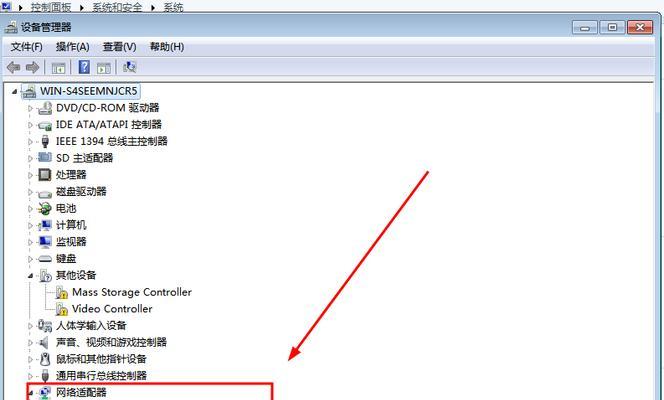
1.确认WiFi连接状态:在解决网络连接问题之前,首先需要确认WiFi是否已经正确连接。打开设备的无线网络设置页面,检查WiFi连接状态,确保已经正确连接到WiFi。

2.检查密码正确性:如果WiFi已经连接,但是无法上网,可能是因为密码错误。检查无线网络设置中输入的密码是否正确,如有错误,则需要重新输入正确的密码。
3.重启设备:有时候设备可能会出现一些小故障导致无法连接网络。尝试重启设备,包括电脑、手机、路由器等,重新启动后再尝试连接网络。
4.检查信号强度:虽然有WiFi信号存在,但信号强度可能不够强,导致无法稳定连接到网络。将设备靠近路由器,或者使用信号增强器等设备来增强WiFi信号,以提高网络连接质量。

5.清除DNS缓存:DNS(DomainNameSystem)负责将域名转换为IP地址,有时候DNS缓存可能会导致网络连接问题。清除设备中的DNS缓存,可以尝试解决网络连接问题。
6.检查路由器设置:有时候路由器的设置可能会导致无法连接网络。检查路由器的设置,确保没有设置限制访问或者MAC过滤等功能,以确保设备能够正常连接到网络。
7.更新设备驱动程序:设备驱动程序是连接设备和操作系统的桥梁,如果驱动程序过时或损坏,可能会导致无法连接网络。检查设备的驱动程序是否需要更新,并及时更新驱动程序。
8.检查防火墙设置:防火墙可以保护设备免受网络攻击,但有时候过于严格的防火墙设置可能会导致无法连接网络。检查设备中的防火墙设置,适当调整防火墙规则以解决网络连接问题。
9.检查网络供应商问题:有时候网络连接问题可能并非设备本身的问题,而是网络供应商的故障。联系网络供应商,确认网络服务是否正常,如果有故障则需要等待网络供应商修复问题。
10.尝试使用其他设备连接WiFi:如果无法连接网络的设备只有一个,那么可能是设备本身的问题。尝试使用其他设备连接相同的WiFi网络,以确定是设备问题还是网络问题。
11.重置路由器:如果以上方法都无法解决网络连接问题,可以尝试重置路由器到出厂设置。重置后重新设置路由器,并尝试连接网络。
12.寻求专业帮助:如果以上方法仍然无法解决网络连接问题,可能需要寻求专业技术人员的帮助。他们可以进一步诊断并解决网络连接问题。
13.避免网络干扰:有时候周围其他电子设备的干扰可能会影响WiFi信号质量。将其他电子设备远离WiFi设备,避免干扰,以提高网络连接质量。
14.更新固件:一些老旧的路由器固件可能存在一些问题,会导致无法连接网络。检查路由器的固件版本,如果有新的固件版本,则尝试更新固件。
15.使用有线连接:如果WiFi信号确实存在但无法连接到网络,可以考虑使用有线连接。通过使用以太网线连接设备和路由器,可以稳定地连接到网络。
当遇到网络无法连接但有WiFi信号的情况时,我们可以通过确认WiFi连接状态、检查密码正确性、重启设备、检查信号强度等方法来解决问题。若问题仍未解决,可以考虑清除DNS缓存、检查路由器设置、更新设备驱动程序等方法。如果问题依旧无法解决,可以寻求专业帮助或者尝试使用有线连接来解决网络连接问题。通过以上方法,我们可以充分利用WiFi信号,解决网络连接问题。

